با آخرین بروزرسانی برای Outlook برای Microsoft 365، اکنون افزودن حساب Gmail به Outlook آسان تر است. چه اولین حساب Gmail خود را اضافه کنید یا حساب های Gmail اضافی را به Outlook اضافه کنید، این مراحل یکسان است. حال در این مطلب قصد داریم تا در رابطه با نحوه تنظیم Gmail روی آتلوک توضیحاتی ارائه دهیم.
- پرونده > افزودن حساب را انتخاب کنید.
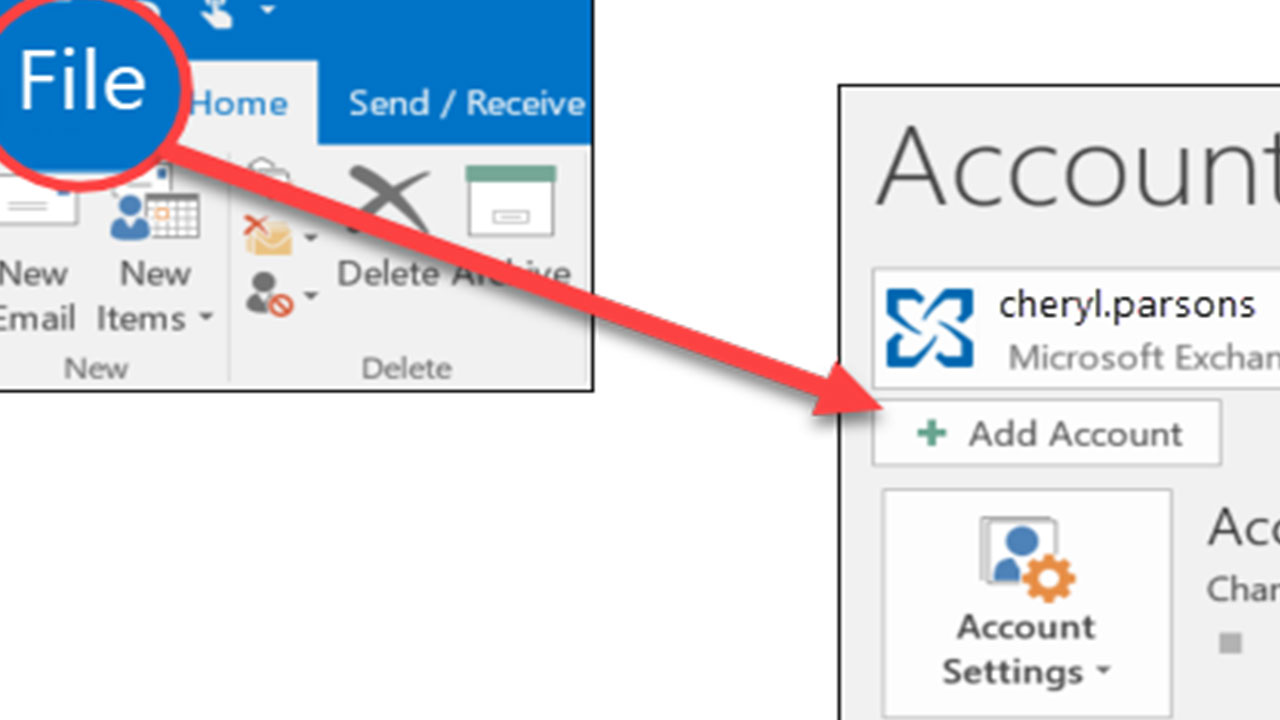
2. آدرس ایمیل خود را وارد کنید و روی اتصال کلیک کنید.
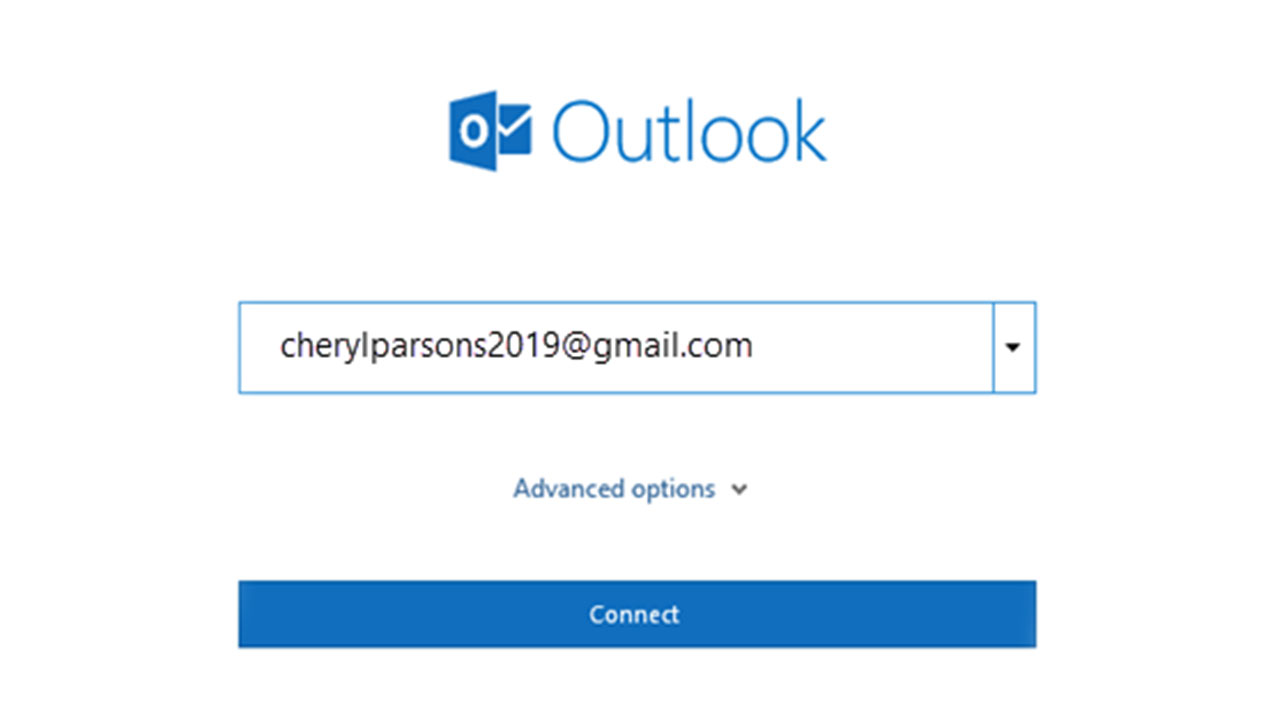
3. Outlook پنجره Gmail را راه اندازی می کند که رمز ورود شما را می پرسد. رمز ورود را وارد کنید و ورود به سیستم را انتخاب کنید.
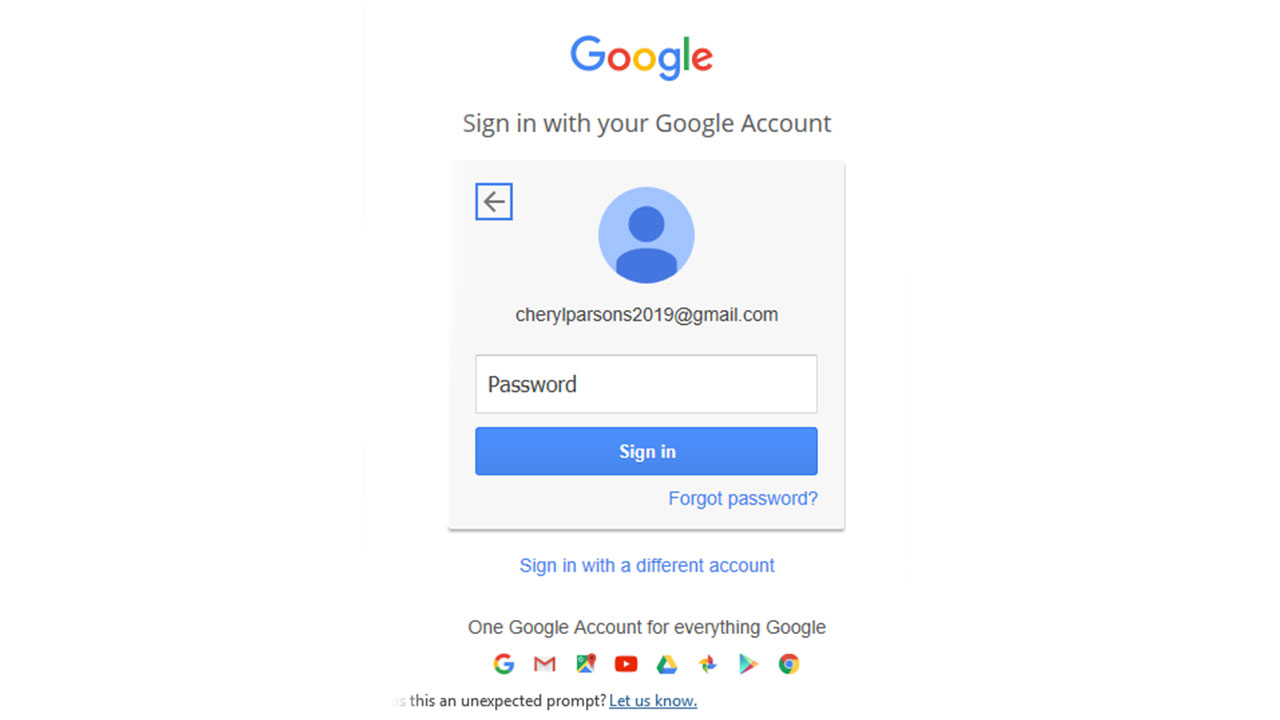
جهت مشاوره، طراحی، تأمین تجهیزات و اجراء و پیاده سازی کلیه خدمات اکتیو و پسیو سیستم های GPON متخصصان ما آماده ارائه خدمات به کلیه ساختمان های مسکونی، تجاری، اداری و … میباشد.
4. اگر قبلاً احراز هویت 2 عاملی را برای Gmail فعال کرده باشید، از شما خواسته می شود کد ارسالی به دستگاه تلفن همراه خود را وارد کنید. اگر احراز هویت 2 عاملی را فعال نکرده اید، از مرحله 6 عبور کنید.
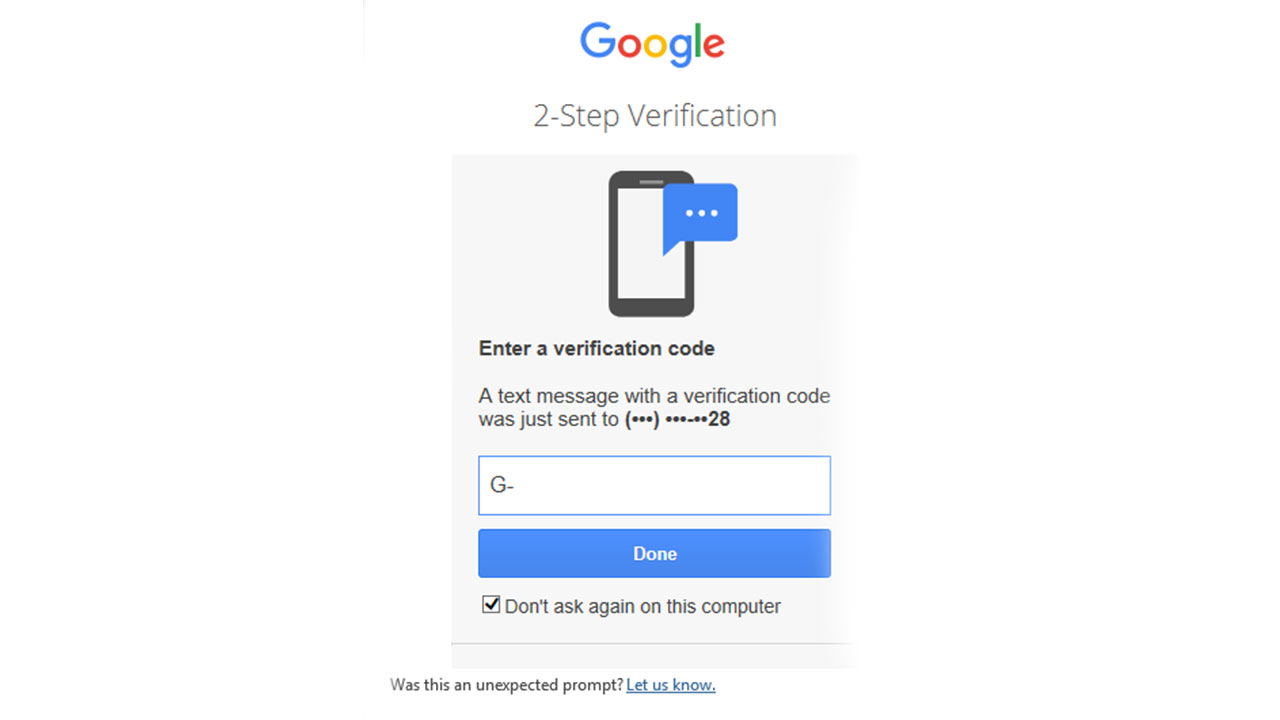
5. پنجره مجوزهای حساب Google ظاهر می شود. اجازه را کلیک کنید.
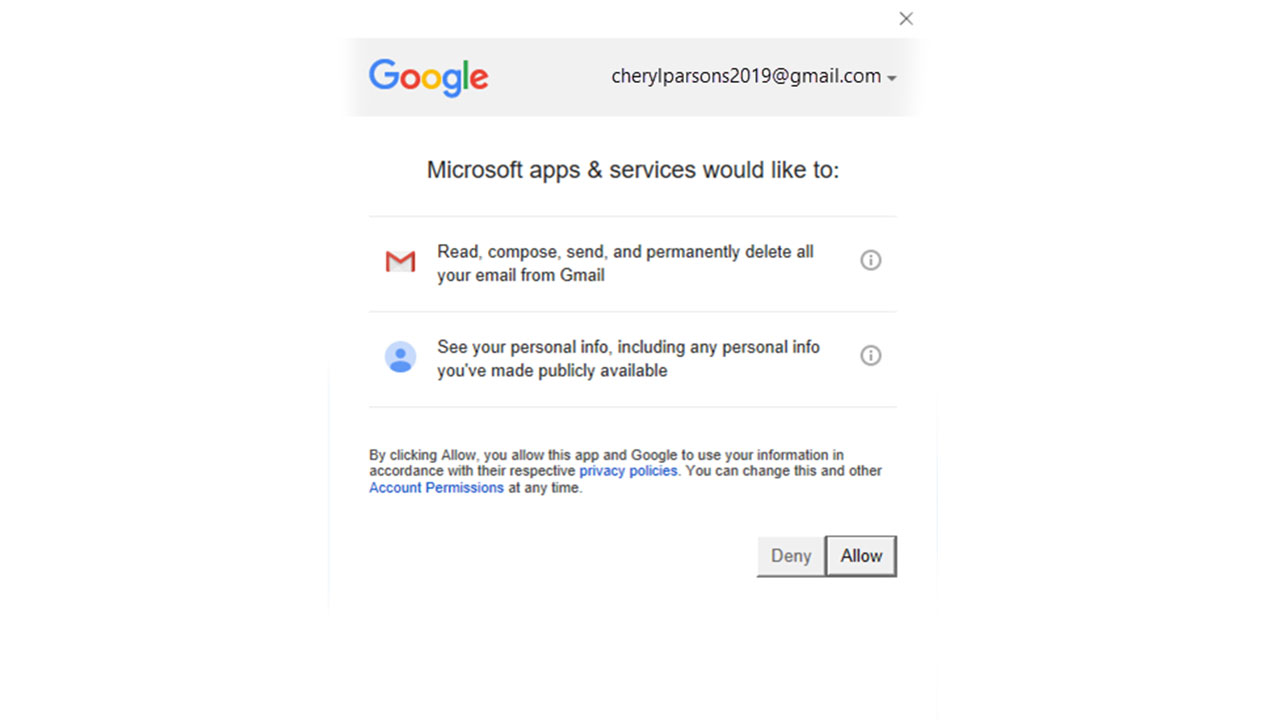
6. هنگامی که Outlook افزودن حساب Gmail خود را به پایان رساندید، می توانید حساب ایمیل دیگری اضافه کنید.
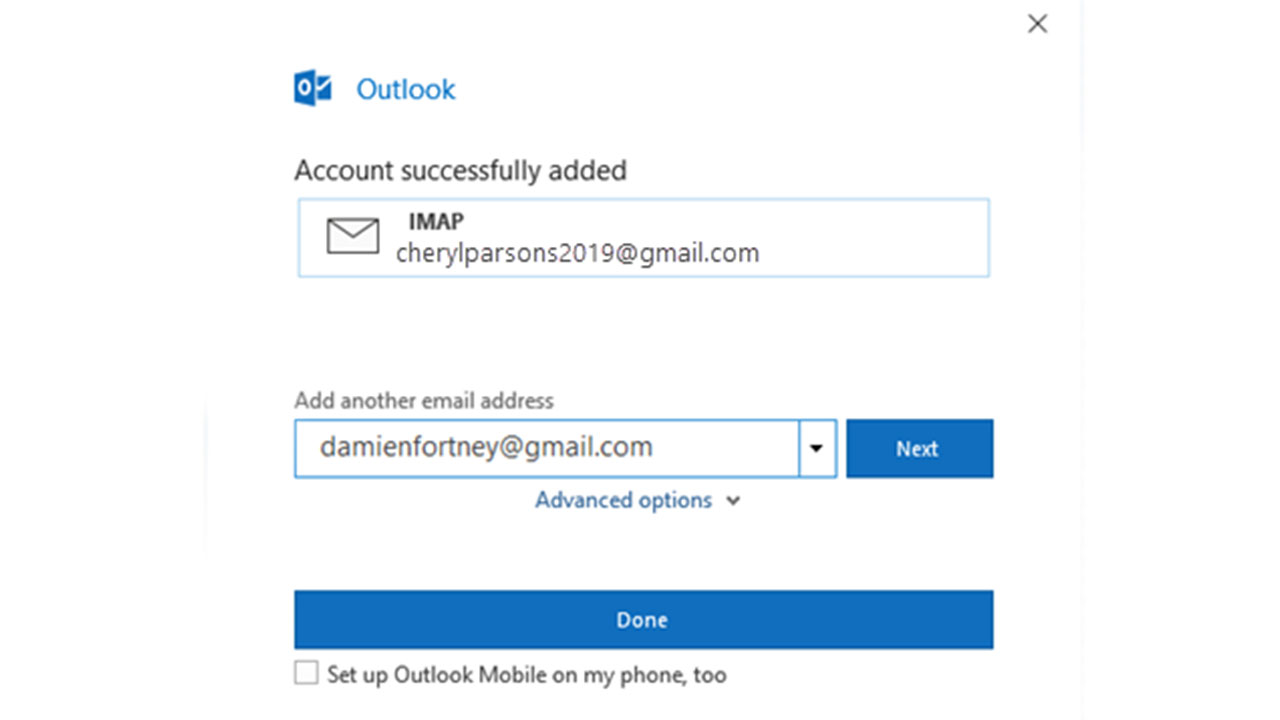
در ادامه پیشنهاد می شود تا مقاله نحوه تنظیم ایمیل های Imap روی آتلوک را از دست ندهید.













